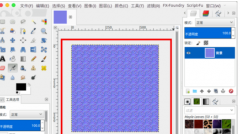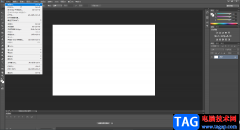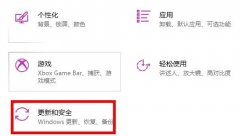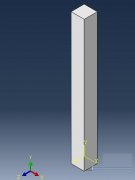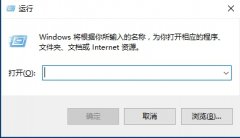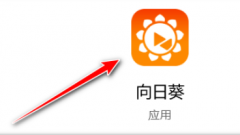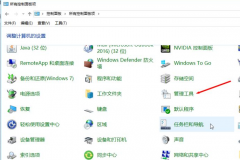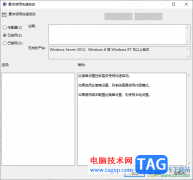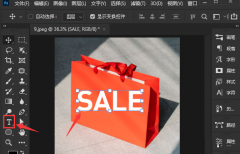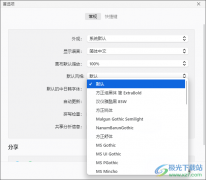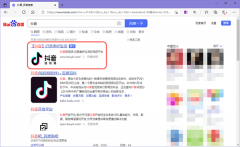potplayer是一款非常受欢迎的网络播放器,具有强大的内置解码器。我们可以使用该播放器轻松播放各种媒体资源。如果有需要还可以设置个性化的播放参数,比如我们可以设置固定的播放窗口大小等等。那小伙伴们知道potplayer中如何设置固定的播放窗口大小吗,其实设置方法是非常简单的。我们只需要点击进入“参数选项”窗口后,在“播放”栏的“播放窗口尺寸”处就可以点击下拉箭头进行详细的选择和设置了,操作起来其实是非常简单的。接下来,小编就来和小伙伴们分享具体的操作步骤了,有需要或者是有兴趣了解的小伙伴们快来和小编一起往下看看吧!
操作步骤
第一步:双击打开potplayer进入首页;
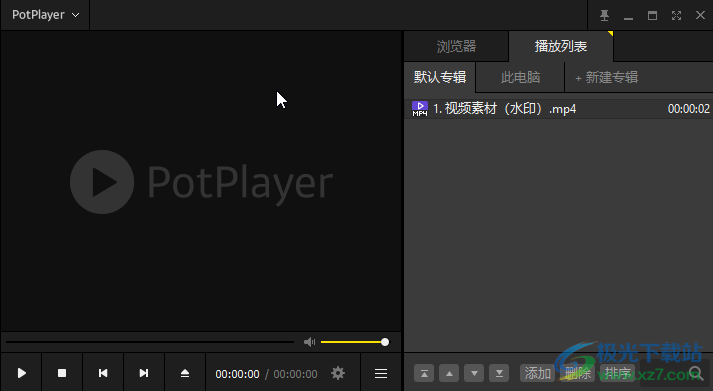
第二步:按F5键,或者在界面空白处点击一下并在子选项中点击“选项”;
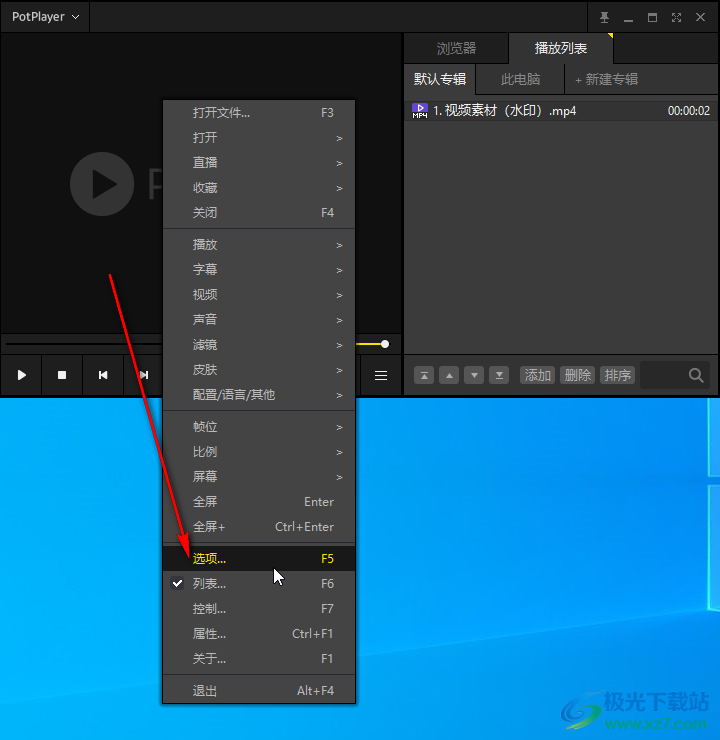
第三步:打开新的窗口后在界面左侧点击“播放”,然后在右侧点击切换到“播放”栏,在“播放窗口尺寸”处点击下拉箭头,可以选择预设的尺寸,也可以点击“用户自定义”;
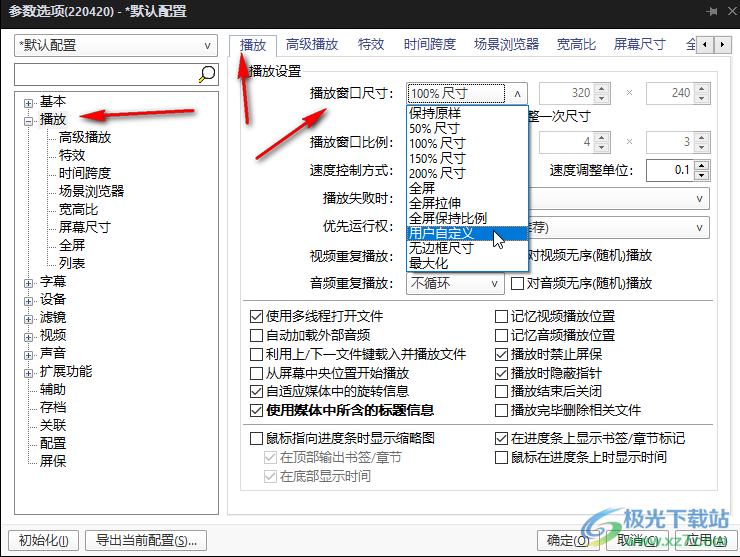
第四步:然后在右侧输入想要的自定义尺寸;
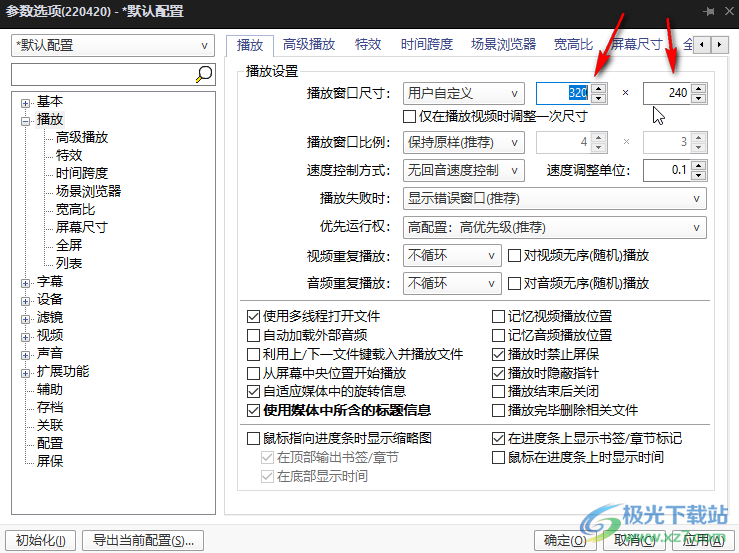
第五步:如果有需要还可以点击设置其他的参数,然后点击“应用”就可以了。
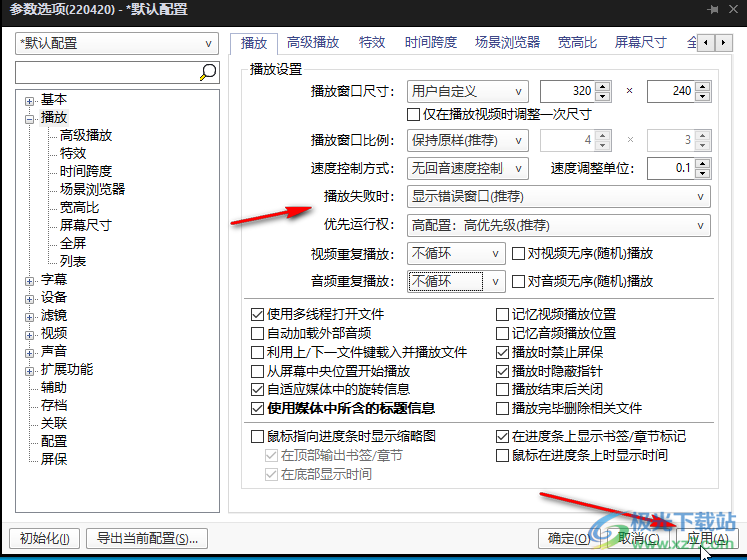
以上就是potplayer中设置播放窗口大小的方法教程的全部内容了。通过上面的教程我们可以看到,在播放栏,我们可以设置重复播放,播放失败时显示错误窗口等等。